Kopiera på papprets båda sidor (dubbelsidig kopiering)
- Du måste välja en dubbelsidig kopieringslayout bland följande alternativ innan du kan starta dubbelsidig kopiering.
- Originaldokumentets layout avgör vilken dubbelsidig kopieringslayout du bör välja.
Du kan kopiera dubbelsida dokument automatiskt upp till formatet A3 med dokumentmataren.
Du kan bara använda vanligt papper i formaten A4, Letter, A5, A3, Ledger, Legal, Folio, Mexico Legal eller India Legal.
- Stående
- Enkelsidig > dubbelsidig (långsidan vänds)
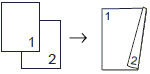
- Enkelsidig > dubbelsidig (kortsidan vänds)
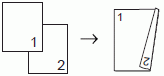
- Dubbelsidig > dubbelsidig
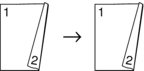
- Dubbelsidig > enkelsidig (långsidan vänds) (endast modeller som stöds)
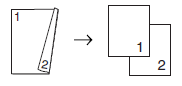
- Dubbelsidig > enkelsidig (kortsidan vänds) (endast modeller som stöds)
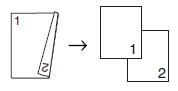
- Liggande
- Enkelsidig > dubbelsidig (långsidan vänds)
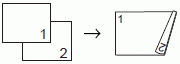
- Enkelsidig > dubbelsidig (kortsidan vänds)
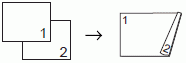
- Dubbelsidig > dubbelsidig
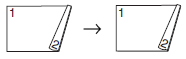
- Dubbelsidig > enkelsidig (långsidan vänds) (endast modeller som stöds)
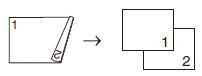
- Dubbelsidig > enkelsidig (kortsidan vänds) (endast modeller som stöds)
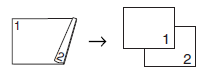
- Tryck på
 [Kopiera].
[Kopiera]. - Ange önskat antal kopior på något av följande sätt:
- Tryck på [-] eller [+] på pekskärmen.
- Tryck på
 för att ta fram tangentbordet på pekskärmen och skriv sedan in antalet kopior med hjälp av pekskärmens tangentbord. Tryck på [OK].
för att ta fram tangentbordet på pekskärmen och skriv sedan in antalet kopior med hjälp av pekskärmens tangentbord. Tryck på [OK]. - Ange önskat antal kopior med sifferknapparna.
- Om du vill sortera flera kopior trycker du på
 .
. - Tryck på
 eller
eller  för att visa alternativet [Duplexkopia] och tryck sedan på det.
för att visa alternativet [Duplexkopia] och tryck sedan på det. - Gör något av följande:
Följ dessa steg för att göra dubbelsidiga kopior av ett ensidigt dokument:
- Tryck på [Layout] och tryck sedan på [Vänd långsidan] eller [Vänd kortsidan] för att ändra layoutalternativ.
- Tryck på [1-sidig⇒2-sidig].
Tryck på [2-sidigt⇒2-sidigt] för att automatiskt göra en dubbelsidig kopia av ett dubbelsidigt dokument.
 Ladda dokumentet i dokumentmataren för att använda funktionen för automatisk dubbelsidig kopiering.
Ladda dokumentet i dokumentmataren för att använda funktionen för automatisk dubbelsidig kopiering.Följ dessa steg för att göra enkelsidiga kopior av ett dubbelsidigt dokument:
- Tryck på [Layout] och tryck sedan på [Vänd långsidan] eller [Vänd kortsidan] för att ändra layoutalternativ.
- Tryck på
 eller
eller  för att visa alternativet [2-sidig⇒1-sidig] och tryck sedan på.
för att visa alternativet [2-sidig⇒1-sidig] och tryck sedan på.
 Ladda dokumentet i dokumentmataren för att använda funktionen för automatisk dubbelsidig kopiering.
Ladda dokumentet i dokumentmataren för att använda funktionen för automatisk dubbelsidig kopiering.
- Granska inställningarna på pekskärmen och tryck sedan på [OK].
 Om du vill förhandsgranska det kopierade resultatet innan maskinen börjar skriva ut trycker du på
Om du vill förhandsgranska det kopierade resultatet innan maskinen börjar skriva ut trycker du på och därefter på [Förhandsg. mono] eller [Förhandsg. färg]. Maskinen skannar dokumentet och visar endast den första sidan (en sida) av det kopierade resultatet på LCD:n. Om det kopierade resultatet är i ordning trycker du på [Start] för att skriva ut det och slutföra behandlingen.
och därefter på [Förhandsg. mono] eller [Förhandsg. färg]. Maskinen skannar dokumentet och visar endast den första sidan (en sida) av det kopierade resultatet på LCD:n. Om det kopierade resultatet är i ordning trycker du på [Start] för att skriva ut det och slutföra behandlingen. - Tryck på [Monostart] eller [Färgstart]. Om du placerat dokumentet i dokumentmataren skannar maskinen sidorna och börjar skriva ut.
- Upprepa följande steg för varje sida av dokumentet om du använder kopieringsglaset:
- Placera nästa sida på kopieringsglaset och tryck sedan på [Fortsätt] för att skanna sidan.
- När alla sidor har skannats trycker du på [Stäng].
Rör INTE vid den utskrivna sidan förrän den matats ut för andra gången. Maskinen skriver ut den första sidan, matar ut pappret och drar sedan tillbaka pappret och skriver ut den andra sidan.
 och ändrar sedan inställningarna.
och ändrar sedan inställningarna. 


